Съвети за подобряване на резултатите от търсенето
- Проверка на правописа, докато пишете и подреждане на пространства - примери: "засядане на хартия"
- Използвайте името на модела на продукта: - примери: "LaserJet Pro p1102", "DeskJet 2130"
- Използвайте номер на продукта: - примери: "LG534UA"
- Добавяне на ключови думи с името на продукта: - примери: "LaserJet Pro P1102 сладко хартия", "HP 250 G5 Bluetooth"
- Въведете серийния номер на продукта, който се намира на стикер с баркод, прикрепен към продукта си
Тя се нуждае от помощ в търсенето на името на продукта, номера, или серийния номер?
Ако лаптопа не работи на батерия, или батерията по-бързо, трябва да се провери и ако е необходимо, сменете. Ако индикатор иконата на състоянието на батерията до захранването не свети или мига непрекъснато, има проблем с батерията. Компютърът може да работи правилно с AC адаптер, и не работят на батерии.
Забележка.
За да тествате дали използвате за изтегляне на програмата за батерията и сменяте батериите, моля посетете на програмата за преглед и подмяна на батерии за преносими компютри на HP, за да се гарантира безопасността.
Забележка.
Максималният капацитет на батерията с течение на времето и по време на работа се намалява. Загуба на капацитета на батерията ще варира в зависимост от конфигурацията на устройството и неговата употреба, включително следните (но не само): модела на устройството, работещи приложения, настройки за управление на захранването, както и характеристиките на устройството. Гаранцията на батерията не се прилага за естественото намаляване на капацитета му. Гаранция включва дефекти в материалите и изработката, довели до повреда на батерията. Когато се свързвате с HP за обслужване на клиенти, може да се наложи да извършите диагностичния тест HP да се определи провала на батерията, която се покрива от гаранцията.
Преди диагностициране лаптоп батериите, трябва да сте сигурни, че захранването е ОК. За да тествате AC адаптер и захранващ източник, следвайте тези стъпки.
Уверете се, че използвате AC адаптер.
Компютърът се доставя с подходящ адаптер за захранване; Все пак, ако имате няколко адаптери, уверете се, че използвате правилния адаптер за вашия компютър.
Адаптери по-старите модели са предназначени за 60 вата, а за по-новите лаптоп адаптери изисква капацитет от 90 или 130 вата.
Ако трябва да се купят захранващо устройство / адаптер, трябва да използвате модела на компютъра на правилния номер и да се провери броят за съответния адаптер в склад за части HP. Тази информация за номера на модела ще бъде необходимо и когато се свързвате с HP Customer Support. Научете как да намерите номер на статия или устройство модел.
Включете AC адаптера в контакта работна стена, а не на разклонител, удължител или допълнителен източник на захранването, и се уверете, че на лаптопа черпи енергия от източника на захранване, като изпълните следните стъпки:
Изключете захранващия кабел от лаптопа, а след това извадете батерията. Свържете отново захранващия кабел към лаптопа и го включите. Ако преносимият компютър е включен, има проблем с батерията. Отиди до премахването на проблеми лаптоп батерии.
Ако лаптопа не се включи, следвайте инструкциите в този списък.
Проверете всички точки захранващ кабел за свързване. Проверете адаптера за променлив ток, и се уверете, че всички подвижни кабели са свързани здраво.
Спазването на адаптера за променлив ток към компютъра - вероятно конектор е повреден и изисква ремонт. Свържете се с HP за помощ.
Уверете се, че индикаторът за захранване свети след включване на компютъра.
В зависимост от модела, индикаторът на батерията (наричан също индикаторът на захранването) може да изгори бяло, зелено или жълто, докато AC адаптер е свързан и захранва компютъра. Ако индикаторът за захранване. следвайте инструкциите в този списък.
Ако адаптер единица AC има индикатор на LED, проверете дали светлината е включена, за да сте сигурни вашия компютър се захранва от контакта. Ако светлината не свети, опитайте да включите AC адаптера в друг изход за тестване на захранването. Ако захранването все още LED не светне, може да се наложи да замени АС адаптера.
Проверете захранващ кабел за прегъвания или повреди. Проверете за увредена връзки. Огледайте AC адаптера. Ако забележим обезцветяване или деформация на уреда, ако захранващият кабел или конекторите не са в ред, на мястото на адаптера за променлив ток.
Ако компютърът се стартира, и бихте искали да тествате AC адаптер, изпълнете следните стъпки:
Уверете се, че захранващият кабел и адаптер е свързан към системата и в електрически контакт.
Натиснете и задръжте бутона за захранване, за да напълно да изключите компютъра.
В главното меню, изберете раздела UEFI Компонент тестване.
Фиг. Основният раздел UEFI меню избран ", Компонент инспекция"
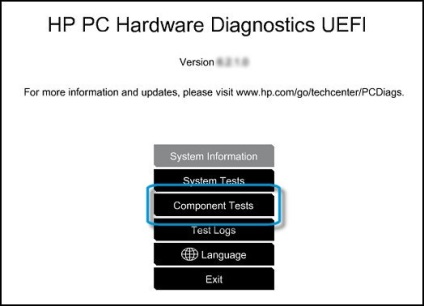
В "Компонент тестване" меню, изберете власт
Фиг. Меню "Компонент тестване" UEFI-, за да изберете "Power"
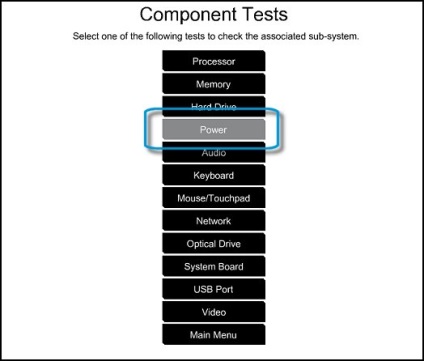
В менюто "Power", изберете теста на AC адаптера.
Фиг. Меню "Power Check", за да изберете "AC адаптер"
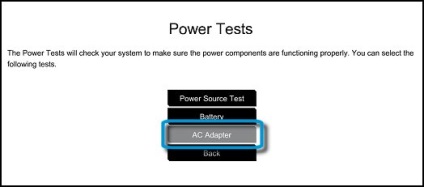
Проверете и следвайте инструкциите на екрана.
Фиг. Извършване тест адаптера за променлив ток
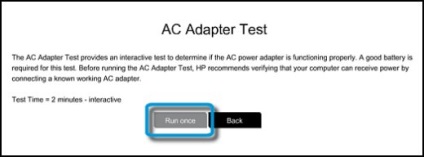
След приключване на този тест, на екрана ще се покаже резултатите.
Фиг. Пример за AC адаптер, проверете резултатите
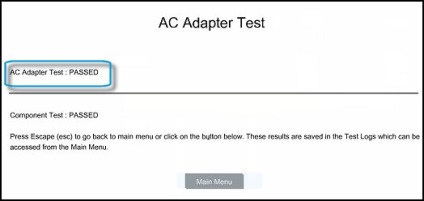
Ако показва. AC адаптер е наред. Не го замени.
Ако AC адаптер не премине теста, запишете резултатите, така че те биха могли да предоставят, когато се свържете с HP за обслужване на клиенти.
Ако AC адаптер е повреден, но компютърът е в гаранция, свържете се с HP. като ръка код ID на недостатъчност.
Ако сте сигурни, че захранване от електрическата мрежа е ОК, изпълнете следните стъпки за отстраняване на проблеми с батерията:
Забележка.
Преди тази стъпка Обърнете компютъра и намерете капака на батерията. При липса на отделението за батериите, че няма да бъде в състояние да изпълнява тези действия.
Извадете батерията и проверете електрическите връзки за повреди.
Изключете от бележника всички USB-устройства.
Много модели на лаптопи предоставят правомощия за USB-устройства чрез USB порта, дори когато компютърът е изключен или в режим на готовност.
Изключете захранващия кабел.
Поставете батерията в съответния лаптоп отделение, което е в долната част.
Свържете единия край на захранващия кабел към компютъра, включете другия в контакт AC, а след това го оставете да се зарежда за 15-30 минути.
Забележка.
Power LED до иконата на мощност трябва да се запали, когато батерията се зарежда.
Изключете кабела на захранващия адаптер от лаптопа.
Натиснете и отпуснете бутона за захранване. за да включите компютъра, като използвате само батерията.
Ако компютърът е включен, това означава, че батерията е работа. Стартирайте HP Проверка на батерията програма, за да проверите състоянието на батерията с помощта на един от следните документи:
Ако компютърът не се включи, преминете към следващата стъпка.
Ако има втора батерия за вашия компютър, на мястото на оригиналната батерия с втора и след това следвайте стъпките за диагностика.
Ако компютърът е включен по втората батерия и батерията се зарежда правилно, свържете се с HP Customer Support да смените батерията. Вижте. Закупуване на резервна батерия.
Ако новата батерия е проблема, може да се наложи да подмените дънната платка. Консултирайте се с поддръжка на клиенти на HP.
